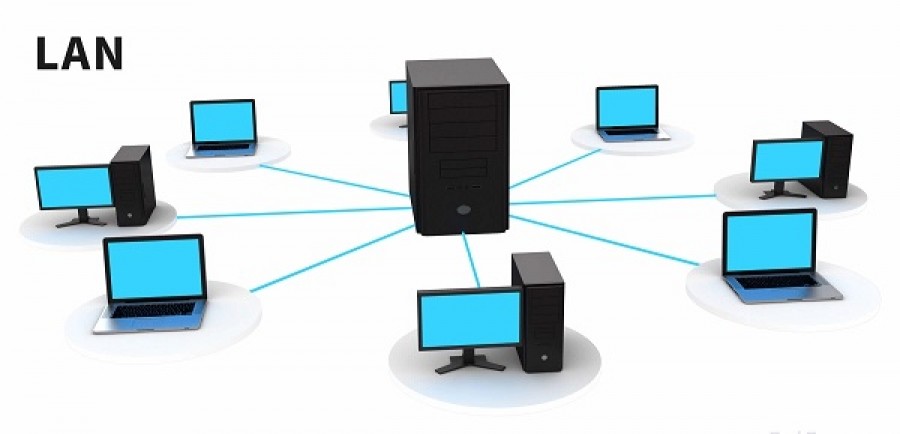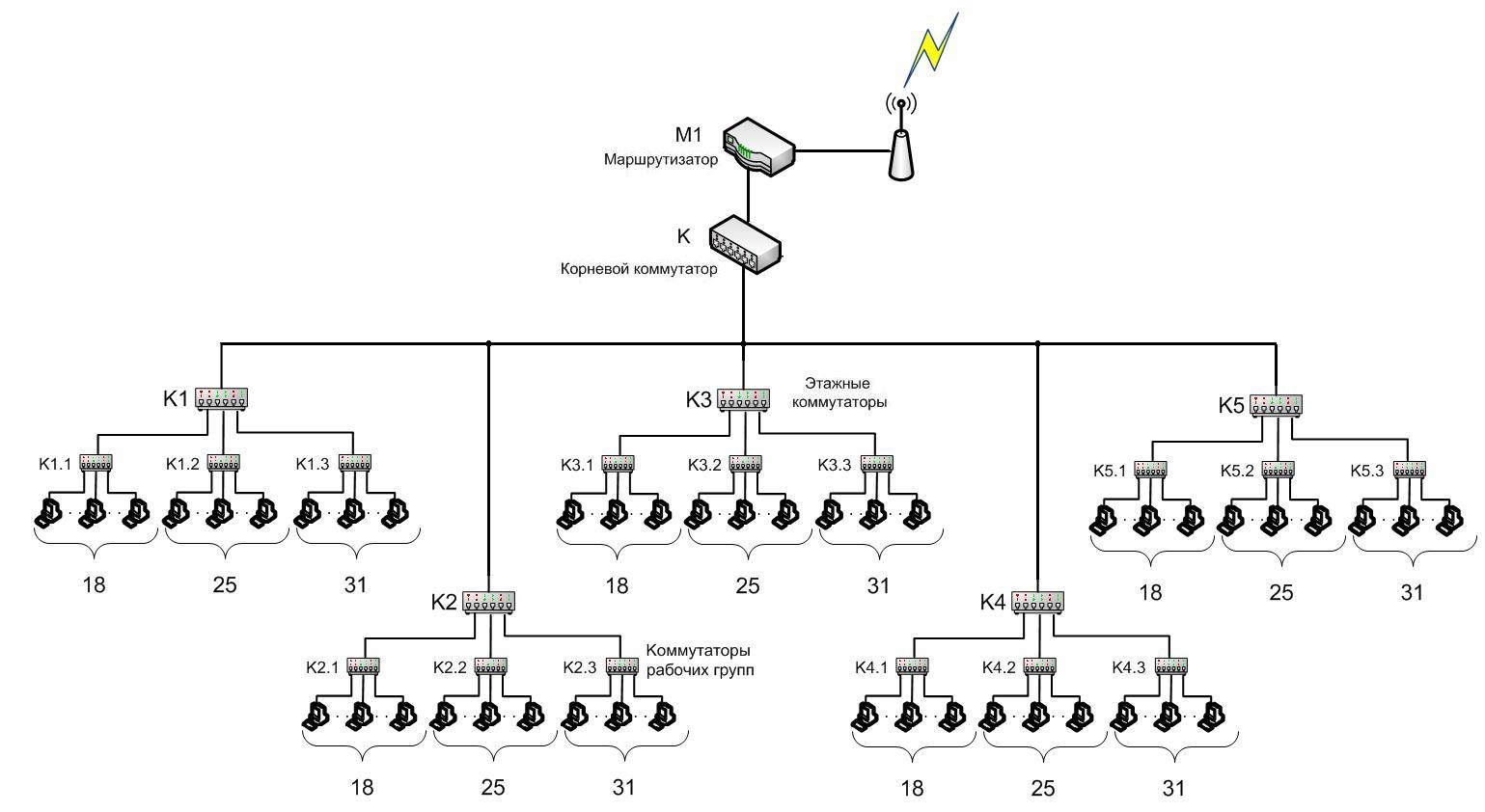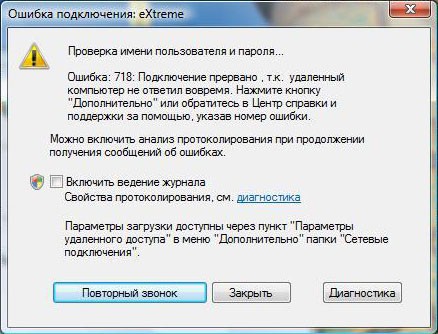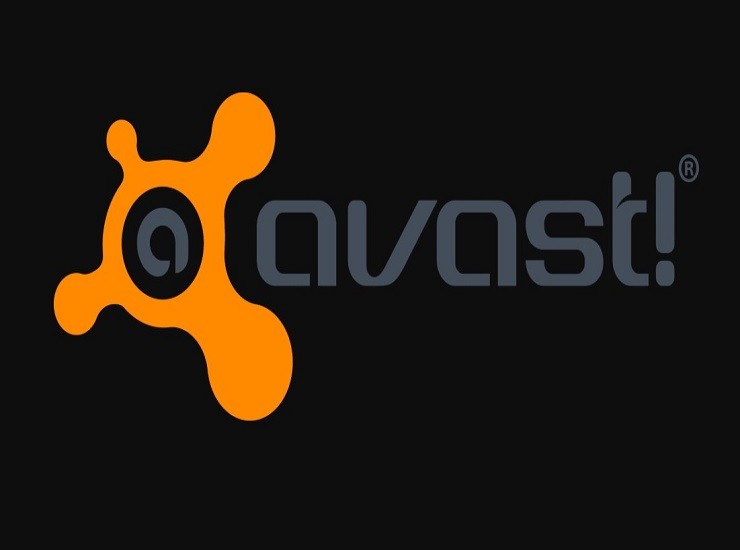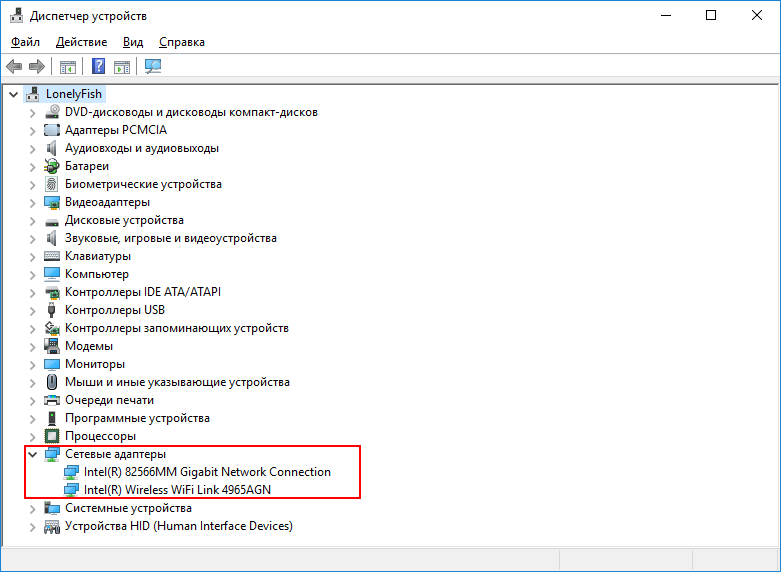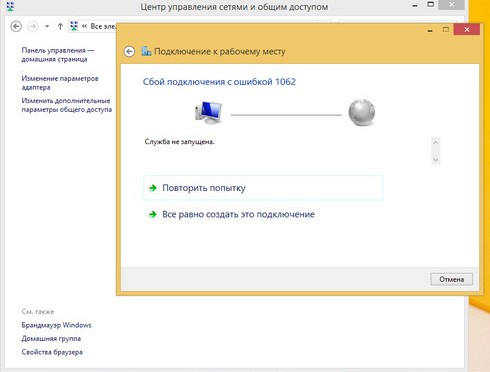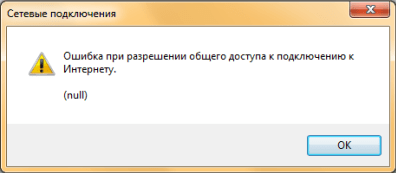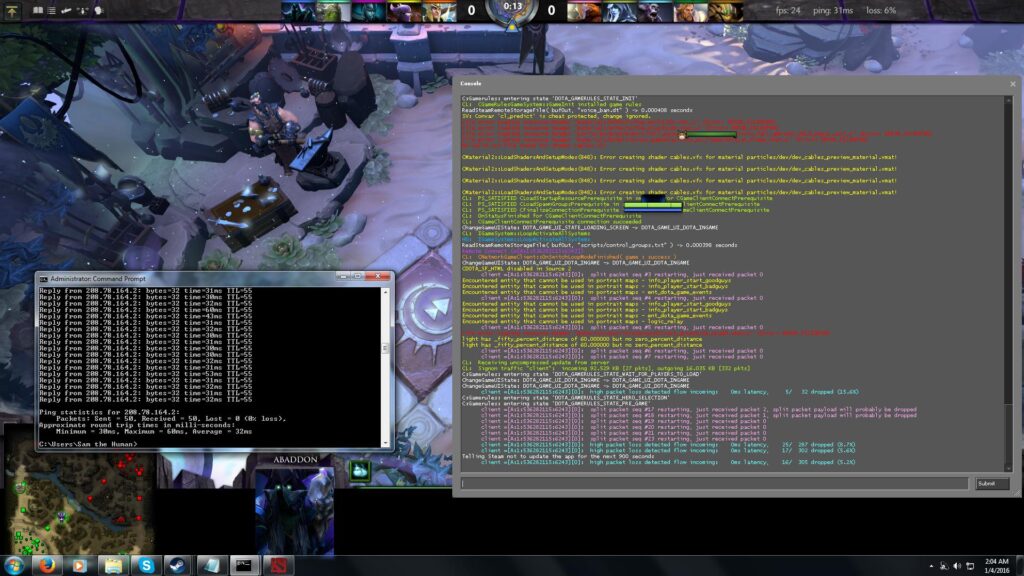Автор: Редакція / Оновлено: 18.02.2025
Мережа з’єднаних між собою комп’ютерів спеціальним кабелем називається локальною. Вона використовується для загального доступу до інтернету, файлів, принтерів та інших пристроїв. Іноді після підключення комп’ютера не відображаються інші пристрої. Така помилка може з’явитися і в комп’ютерів, які вже працювали в мережі. То чому комп’ютер не бачить інший комп’ютер у локальній мережі?
Можливі причини
Технічні неполадки ніколи не виникають мимовільно, для їхньої появи завжди є певні причини і передумови.
Робоча група. Для спрощення навігації локальною мережею використовують логічні групи. Крім персонального комп’ютера до групи можна підключити ноутбук, принтер, роутер. Заміна назви робочої групи або її видалення впливає на взаємодію пристроїв між собою.
Зверніть увагу: у кожній системі спочатку є стандартна назва групи. Однак у різних операційних систем ці назви відрізняються.
Мережеве виявлення. Це спеціальний параметр, який під час увімкнення дає змогу бачити інші пристрої мережі та стає видимим сам. У разі ввімкнення загального доступу виявлення також починає працювати. Але якщо цей параметр був раніше змінений, то ввімкнення доступу не вплине на мережеве виявлення.
Мережеві служби. Пошта, інтернет, IP-телефонія, інтернет-телебачення – це набір мережевих служб. Крім користувацьких служб, існують служби управління мережевими пристроями. DNS і DHCP допомагають організувати роботу всіх мережевих пристроїв. Якщо встановлено DHCP-сервер, то служба DHCP-клієнт видає IP-адресу пристрою, у якого немає постійної IP-адреси.
Коли користувач намагається знайти в мережевому оточенні інші пристрої, відправляються, DNS запити. DNS-служба дає змогу прив’язати ім’я пристрою до його IP-адреси. Неправильно налаштовані адреси DNS-серверів можуть стати причиною, чому одні комп’ютери не бачать інших у локальній мережі.
Брандмауер. Мережевий бар’єр, розташований між операційною системою та мережею, називається брандмауером. Це програмне забезпечення, яке контролює вхідний і вихідний трафік. Основні функції – не допустити витоку інформації та захистити комп’ютер від вторгнень.
Це програмне забезпечення встановлюється разом зі встановленням системи. Також у будь-якого антивіруса є свій мережевий екран. Іноді брандмауер може блокувати певні IP-адреси або всю мережу. На деяких роутерах (наприклад, фірми mikrotik) є свій міжмережевий екран. Він реалізований функцією NAT (трансляції мережевих адрес).
Шляхи вирішення
Найперше, що потрібно зробити, якщо комп’ютер перестав бачити інші пристрої – це його перезавантажити. Якщо перезавантаження не допомогло, тоді є кілька рішень для усунення проблеми.
Перевірка підключення
Необхідно перевірити, чи правильно під’єднано мережевий кабель до комп’ютера. Трапляється, що конектор кабелю не до кінця увійшов у роз’єм плати. Коли конектор повністю входить у порт мережевої карти, чується тихе клацання. Після цього не можна буде витягнути кабель, просто потягнувши його за дріт.
Спеціальний відросток на конекторі виконує функцію засувки. І якщо на нього не натиснути, кабель не вийде. Цю перевірку варто виконати на іншому кінці LAN-кабелю, який зазвичай підключений до мережевого обладнання.
Зверніть увагу: необхідно переконатися, що мережевий кабель не має технічних пошкоджень. Перевірити, чи ввімкнена мережева карта. Для цього перейти ПускПанель керуванняЦентр управління мережами та загальним доступомЗміна параметрів адаптера. Якщо іконка “Підключення по локальній мережі” сірого кольору, то потрібно на ній натиснути правою кнопкою миші та вибрати “Увімкнути”.
Перевірка зв’язку
Для цієї перевірки необхідно дізнатися IP-адресу будь-якого комп’ютера, підключеного до мережі. Після цього відкрити ПускВсі програмиСтандартніВиконати, або натиснути Win+R. У вікні, що відкрилося, ввести команду “cmd”. Має відкритися командний рядок. У новому вікні написати таку команду: ping (IP-адреса іншого комп’ютера) -t і натиснути клавішу enter.
У разі успішної спроби виходитимуть повідомлення: Відповідь від (введена IP-адреса) число байт=32 час=16мс TTL=36. Усі числа, крім адреси, можуть відрізнятися залежно від швидкості мережі.
Якщо з’являється повідомлення “Заданий вузол недоступний” або “Перевищено інтервал очікування запиту”, то слід заново перевірити підключення.
Якщо фізичну проблему не знайдено, то потрібно відключити брандмауер або антивірус і заново запустити перевірку.
Перевірка робочої групи та імені
Натиснути правою кнопкою миші по іконці “Мій комп’ютер” і вибрати пункт – “Властивості”. У вікні, що відкрилося, у правій його частині, вибрати розділ “Додаткові параметри”. Перейти на вкладку “Ім’я комп’ютера”. Навпроти напису “Робоча група” буде показано ім’я робочої групи, що використовується на пристрої.
Слід його змінити, якщо воно не збігається з ім’ям групи, що використовується на інших комп’ютерах. Клікнути на кнопці змінити. У нижній частині вікна замінити назву робочої групи і натиснути “ОК”. Ім’я комп’ютера змінювати не обов’язково.
Перевірка IP-адреси
Крім перевірки IP-адреси, варто також дізнатися, чи керується мережа DNS-серверами. Ці дані можна отримати в мережевого адміністратора. А також дізнатися вільне значення адреси. Якщо мережевого адміністратора немає, то потрібно записати дані деякі дані з комп’ютера, у якого працює мережа. Для цього зайти ПускПанель управлінняЦентр управління мережами і загальним доступомЗміна параметрів адаптера. Клацнути правою кнопкою миші по значку “Підключення по локальній мережі” і вибрати “Властивості”.
У вкладці “мережа” вибрати “Протокол Інтернету версії 4 (TCP/IPv4)” і натиснути на “Властивості”. Необхідно виписати всі адреси в цьому вікні. Усі записані дані необхідно звірити з даними на проблемному комп’ютері. Усі цифри мають збігатися, крім останніх цифр IP-адреси.
Важливо! У локальній мережі пристрої з однаковими IP-адресами не функціонуватимуть.
Увімкнення мережевого виявлення
Налаштування мережевого виявлення знаходяться: “Пуск – Панель управління – Центр управління мережами і загальним доступом”, вкладка “Змінити параметри загального доступу”. Тут потрібно ввімкнути обидва пункти.
Скидання налаштувань
Після скидання налаштувань слід заново прописувати всі адреси, тому важливо їх зберегти або записати. Для скидання в командному рядку потрібно прописати “netsh winsock reset” і натиснути enter. Друга команда “netsh int ip reset c:resetlog.txt” прописується там же. Після цього слід перезавантажити комп’ютер. Усі мережеві налаштування будуть відкатані до заводських.
Наведені методи усувають основні помилки. Після виконання всіх дій комп’ютер стане видимим у локальній мережі.